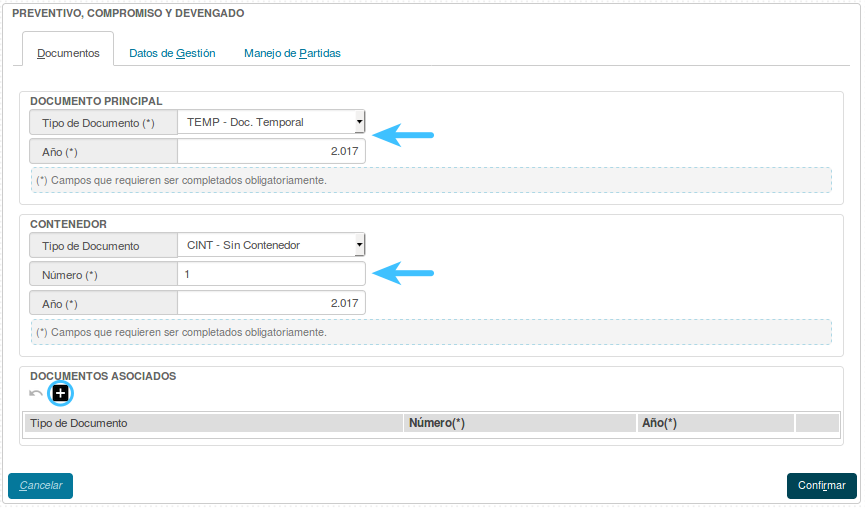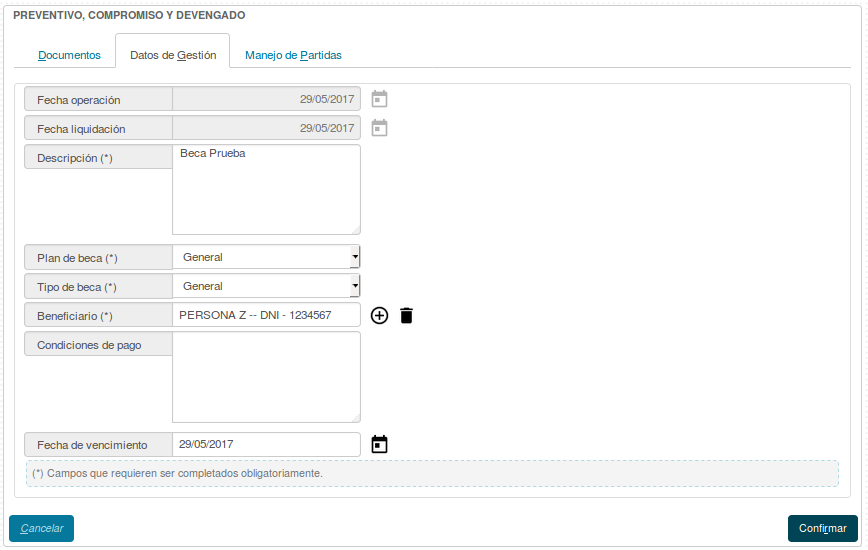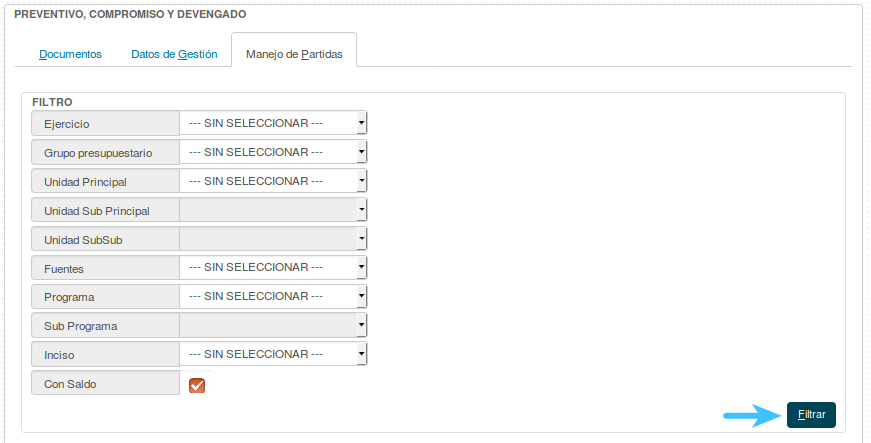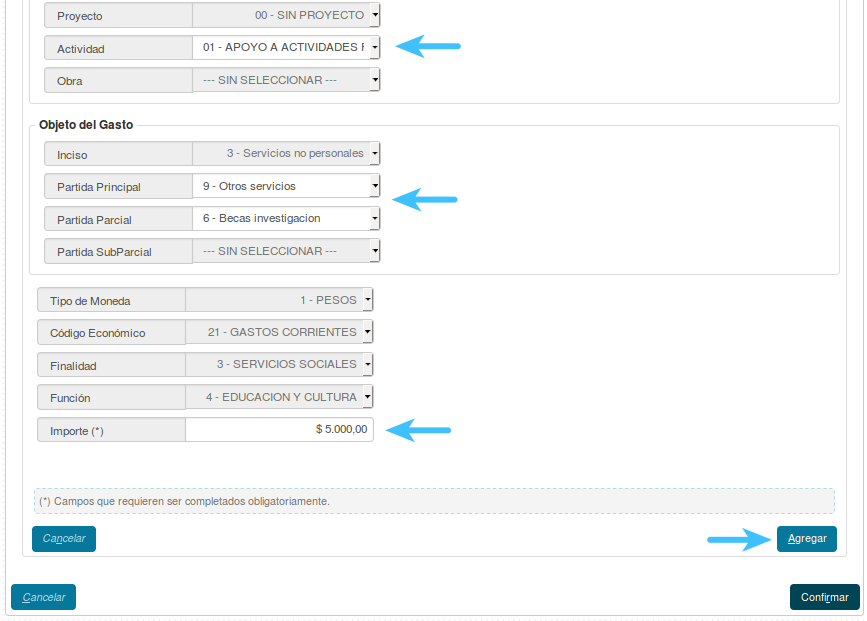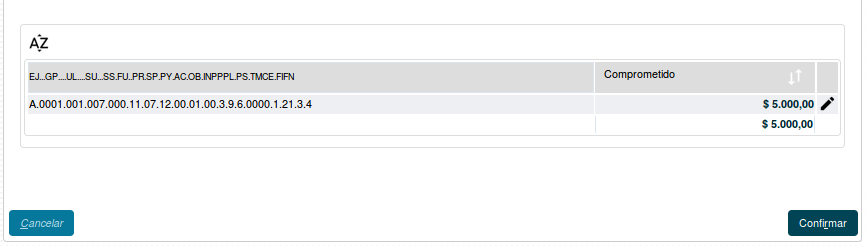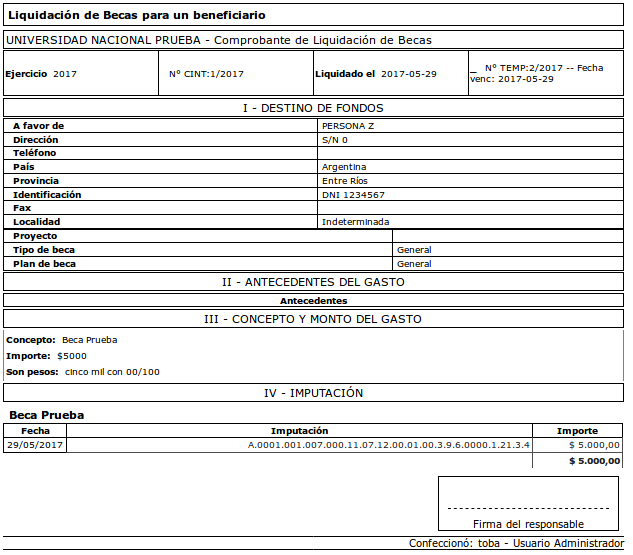SIU-Pilaga/version3.5.3/documentacion de las operaciones/gastos/becas/Preventivo compromiso devengado becas
Preventivo, Compromiso y Devengado - Becas
A través de esta operación podremos crear un trámite de Beca que pasará simultáneamente por las tres etapas presupuestarias y quedará disponible para su autorización y pago.
Ubicación: Gastos/Becas/Preventivo, Compromiso y Devengado - Becas
El sistema nos presentará tres pestañas: Documentos, Datos de Gestión, y Manejo de Partidas.
Documentos:Aquí debemos completar los datos sobre los documentos que respaldan a la operación.
- Documento Principal: Documento Principal que respalda el alta del compromiso del gasto.
- Contenedor: Contenedor Principal del Documento Principal que respalda el alta del compromiso del gasto.
Opcionalmente podremos agregar Documentos Asociados presionando el botón ![]()
Datos de Gestión:En esta pestaña debemos completar una serie de datos correspondientes a la operación; entre ellos el Beneficiario, y el Plan y Tipo de Beca que se configuran previamente desde sus respectivos ABMs.
Manejo de Partidas: En esta pestaña debemos encontrar la Partida Presupuestarias que necesitemos asociar, se debe tomar en cuenta que se pueden imputar N cantidad de Partidas a cada operación. Seleccionaremos algunos datos de la misma, y presionaremos Filtrar. Una vez que hayamos encontrado la/s Partida/s deberemos seleccionarlas presionar el botón ![]() .
.
Luego de esto, debemos completar los datos faltantes de la partida y el monto a devengar. Una vez hecho esto presionaremos el botón ![]()
Veremos la Partida con los datos agregados y el monto que vamos a devengar, para terminar la operación presionaremos el botón ![]()
El trámite se habrá realizado correctamente y podremos imprimir un comprobante del mismo.
A partir de aquí el trámite deberá pasar por los diferentes Niveles de Autorización y por el módulo de Tesorería para su posterior pago.